Накопитель на жестких магнитных дисках и установка
advertisement
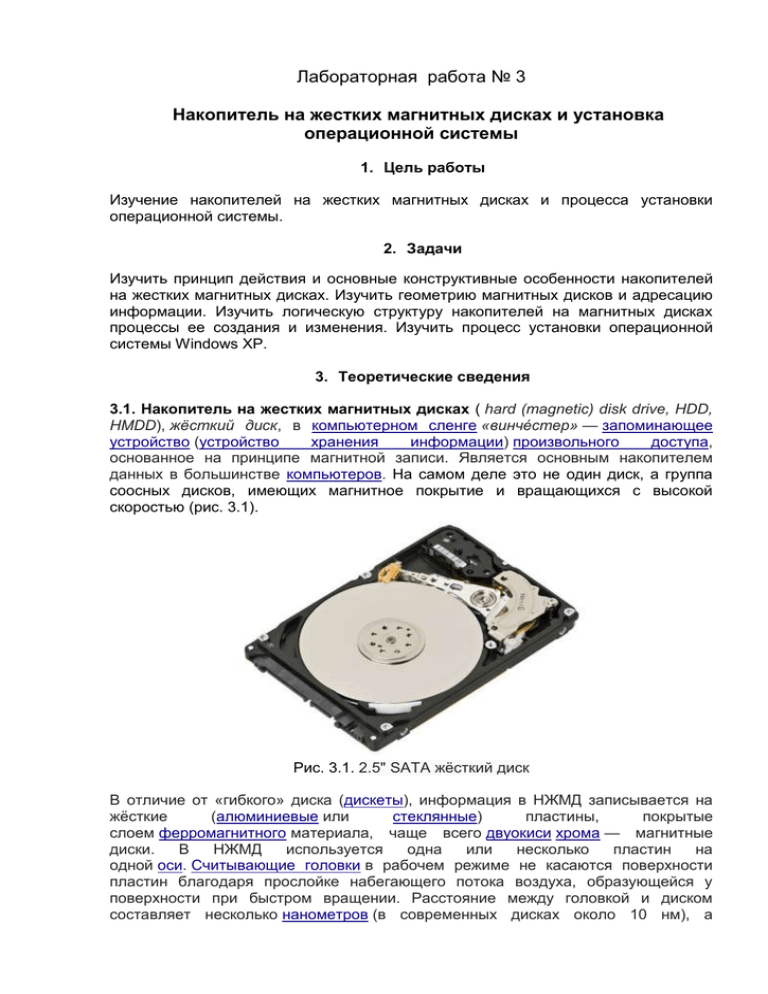
Лабораторная работа № 3 Накопитель на жестких магнитных дисках и установка операционной системы 1. Цель работы Изучение накопителей на жестких магнитных дисках и процесса установки операционной системы. 2. Задачи Изучить принцип действия и основные конструктивные особенности накопителей на жестких магнитных дисках. Изучить геометрию магнитных дисков и адресацию информации. Изучить логическую структуру накопителей на магнитных дисках процессы ее создания и изменения. Изучить процесс установки операционной системы Windows XP. 3. Теоретические сведения 3.1. Накопитель на жестких магнитных дисках ( hard (magnetic) disk drive, HDD, HMDD), жёсткий диск, в компьютерном сленге «винче́стер» — запоминающее устройство (устройство хранения информации) произвольного доступа, основанное на принципе магнитной записи. Является основным накопителем данных в большинстве компьютеров. На самом деле это не один диск, а группа соосных дисков, имеющих магнитное покрытие и вращающихся с высокой скоростью (рис. 3.1). Рис. 3.1. 2.5" SATA жёсткий диск В отличие от «гибкого» диска (дискеты), информация в НЖМД записывается на жёсткие (алюминиевые или стеклянные) пластины, покрытые слоем ферромагнитного материала, чаще всего двуокиси хрома — магнитные диски. В НЖМД используется одна или несколько пластин на одной оси. Считывающие головки в рабочем режиме не касаются поверхности пластин благодаря прослойке набегающего потока воздуха, образующейся у поверхности при быстром вращении. Расстояние между головкой и диском составляет несколько нанометров (в современных дисках около 10 нм), а отсутствие механического контакта обеспечивает долгий срок службы устройства. При отсутствии вращения дисков головки находятся у шпинделя или за пределами диска в безопасной («парковочной») зоне, где исключён их нештатный контакт с поверхностью дисков. Принцип работы жёстких дисков похож на работу магнитофонов. Рабочая поверхность диска движется относительно считывающей головки (например, в виде катушки индуктивности с зазором в магнитопроводе). При подаче переменного электрического тока (при записи) на катушку головки возникающее переменное магнитное поле из зазора головки воздействует на ферромагнетик поверхности диска и изменяет направление вектора намагниченности доменов в зависимости от величины сигнала. При считывании перемещение доменов у зазора головки приводит к изменению магнитного потока в магнитопроводе головки, что приводит к возникновению переменного электрического сигнала в катушке за счёт электромагнитной индукции. Метод продольной записи. Биты информации записываются с помощью маленькой головки, которая, проходя над поверхностью вращающегося диска, намагничивает миллиарды горизонтальных дискретных областей — доменов. При этом вектор намагниченности домена расположен продольно, то есть параллельно поверхности диска. Каждая из этих областей интерпретируется логическим нулём или единицей, в зависимости от направления вектора намагниченности (рис. 3.2). Рис. 3.2. Продольная и перпендикулярная запись Максимально достижимая при использовании данного метода плотность записи составляет около 23 Гбит/см². К 2010 году этот метод был практически вытеснен методом перпендикулярной записи. Метод перпендикулярной записи. Это технология, при которой биты информации сохраняются в вертикальных доменах. Это позволяет использовать более сильные магнитные поля и снизить площадь материала, необходимую для записи 1 бита. Метод продольной записи в определённый момент достиг «потолка» — дальше увеличивать плотность информации на дисках было невозможно. Плотность перпендикулярно записи резко подскочила — до 400 Гбит/дюйм² / 62 Гбит/см². А теоретический предел отодвинулся на порядки и составляет 1 Тбит/дюйм². Жёсткие диски с перпендикулярной записью стали доступны на рынке с 2006 года. Благодаря перпендикулярной записи винчестеры вмещают уже порядка 10 Терабайт. Устройство НЖМД. Жёсткий диск состоит из гермозоны и электронного блока управления. Гермозона включает в себя корпус из прочного сплава, собственно диски (пластины) с магнитным покрытием, в некоторых моделях разделённые сепараторами, а также блок головок с устройством позиционирования, и электропривод шпинделя. Блок головок — пакет кронштейнов (рычагов) из сплавов на основе алюминия, совмещающих в себе малый вес и высокую жёсткость (обычно по паре на каждый диск). Одним концом они закреплены на оси рядом с краем диска. На других концах (над дисками) закреплены головки (рис. 3.3). Рис. 3.3. Блок головок с устройством позиционирования Устройство позиционирования головок (актуатор) представляет собой малоинерционный соленоидный двигатель. Он состоит из неподвижной пары сильных неодимовых постоянных магнитов, а также катушки (соленоида) на подвижном кронштейне блока головок. Двигатель, совместно с системой считывания и обработки записанной на диск сервоинформации и контроллером образует сервопривод. Принцип работы двигателя заключается в следующем: соленоид находится внутри статора (обычно два неподвижных магнита), ток, подаваемый в обмотку соленоида, заставляет его точно позиционировать кронштейн (коромысло) с головками по радиальной траектории. От скорости работы устройства позиционирования зависит время поиска данных на поверхности пластин. Диски (пластины), как правило, изготовлены из металлического сплава. Хотя были попытки делать их из пластика и даже стекла (IBM), но такие пластины оказались хрупкими и недолговечными. Обе плоскости пластин, подобно магнитофонной ленте, покрыты тончайшей пылью ферромагнетика — окислов железа, марганца и других металлов. Точный состав и технология нанесения составляют коммерческую тайну. Большинство бюджетных устройств содержит одну или две пластины, но существуют модели с бо́льшим числом пластин. Диски жёстко закреплены на шпинделе. Во время работы шпиндель вращается со скоростью несколько тысяч оборотов в минуту (от 3600 до 15 000). При такой скорости вблизи поверхности пластины создаётся мощный воздушный поток, который приподнимает головки и заставляет их парить над поверхностью пластины. Форма головок рассчитывается так, чтобы при работе обеспечить оптимальное расстояние от пластины. Шпиндельный двигатель жёсткого диска трёхфазный синхронный, что обеспечивает стабильность вращения магнитных дисков, смонтированных на оси (шпинделе) двигателя. В каждом накопителе существует специальная зона, называемая парковочной, именно на ней останавливаются головки в те моменты, когда накопитель выключен, либо находится в одном из режимов низкого энергопотребления. В состоянии парковки кронштейн (коромысло) блока головок находится в крайнем положении и упирается в ограничитель хода. Электронный блок управления обычно содержит: управляющий блок, постоянное запоминающее устройство (ПЗУ), буферную память, интерфейсный блок и блок цифровой обработки сигнала. Интерфейсный блок обеспечивает сопряжение электроники жёсткого диска с остальной системой. Блок управления представляет собой систему управления со следующими функциями: прием электрических сигналов позиционирования головок; выработка управляющих воздействий приводом; коммутация информационных потоков с различных головок; управление работой всех остальных узлов (к примеру, управление скоростью вращения шпинделя); приём и обработка сигналов с датчиков устройства (система датчиков может включать в себя одноосный акселерометр, используемый в качестве датчика удара, трёхосный акселерометр, используемый в качестве датчика свободного падения, датчик давления, датчик угловых ускорений, датчик температуры). Блок ПЗУ хранит управляющие программы для блоков управления и цифровой обработки сигнала, а также служебную информацию винчестера. Буферная память сглаживает разницу скоростей интерфейсной части и накопителя (используется быстродействующая статическая память). Увеличение размера буферной памяти в некоторых случаях позволяет увеличить скорость работы накопителя. Блок цифровой обработки сигнала осуществляет очистку считанного аналогового сигнала и его декодирование (извлечение цифровой информации). Геометрия магнитных дисков. С целью адресации пространства поверхности пластин диска делятся на дорожки, цилиндры, рабочие поверхности (номера головок чтения-записи), секторы (рис. 3.4). Рис. 3.4. Геометрия магнитных дисков Дорожки (Track) – концентрические кольцевые области, проходящие при вращении диска под неподвижной головкой. Нумерация дорожек начинается с внешней (первая имеет номер - 0). Цилиндр (Cylinder) — совокупность дорожек, равноотстоящих от центра, на всех рабочих поверхностях пластин жёсткого диска. Номер головки (Head) задаёт используемую рабочую поверхность. Сектор диска (Sector) – минимально адресуемая единица хранения информации на дисковых запоминающих устройствах. Является частью дорожки диска. У большинства устройств размер сектора составляет 512 байт (например, у жестких и гибких дисков), либо 2048 байт (например, у оптических дисков). Новые жесткие диски используют размер сектора 4096 байт (4 KB), известный как расширенный формат (Advanced Format). Нумерация секторов начинается от маркера, который имеется на каждом диске. Для более эффективного использования места на диске файловая система может объединять секторы в кластеры, размером от 512 байт (один сектор) до 64 кбайт (128 секторов) (рис. 3.5). Рис. 3.5. Структура диска: A - дорожка, B - геометрический сектор, C - сектор дорожки, D - кластер На пластинах современных «винчестеров» дорожки сгруппированы в несколько зон (Zoned Recording). Все дорожки одной зоны имеют одинаковое количество секторов. Однако на дорожках внешних зон секторов больше, чем на дорожках внутренних. Это позволяет, используя бо́льшую длину внешних дорожек, добиться более равномерной плотности записи, увеличивая ёмкость пластины при той же технологии производства. По мере роста ёмкости выпускаемых жёстких дисков их физическая геометрия перестала вписываться в ограничения, накладываемые программными и аппаратными интерфейсами. В результате контроллеры дисков стали сообщать не реальную, а виртуальную, логическую геометрию, вписывающуюся в ограничения интерфейсов, но не соответствующую реальности (рис. 3.6). Так, максимальные номера секторов и головок для большинства моделей берутся 63 и 255 (максимально возможные значения в функциях прерывания BIOS INT 13h), а число цилиндров подбирается соответственно ёмкости диска. Сама же физическая геометрия диска не может быть получена в штатном режиме работы и другим частям системы неизвестна. Рис. 3.6. Физическая и виртуальная геометрия диска Для увеличения срока службы диска на каждой дорожке могут присутствовать дополнительные резервные секторы. Если в каком-либо секторе возникает неисправимая ошибка, то этот сектор может быть подменён резервным. Низкоуровневое форматирование. На заключительном этапе сборки НЖМД поверхности пластин форматируются — на них формируются дорожки и секторы. Конкретный способ определяется производителем и/или стандартом, но, как минимум, на каждую дорожку наносится магнитная метка (маркер), обозначающая её начало. Адресация данных на диске. Минимальной адресуемой областью данных на жёстком диске является сектор. Размер сектора традиционно равен 512 байт. Существует два основных способа адресации секторов на диске: цилиндрголовка-сектор (cylinder-head-sector, CHS) и линейная адресация блоков (linear block addressing, LBA). В системе CHS сектор адресуется кортежем из трёх координат: цилиндр-головкасектор (Cylinder, Head, Sector), именно так, как он физически расположен на диске. Однако адресация CHS имеет ограничение по объему НЖМД - 504 МБ. Это ограничение объясняется предельными значениями параметров для прерывания BIOS Int 13h и интерфейса IDE: 63 сектора на дорожку, 16 головок, 1024 цилиндра, 512 байт на сектор. В жёстких дисках объёмом более 524 Мб со встроенными контроллерами эти координаты уже не соответствуют физическому положению сектора на диске и являются «логическими координатами». Так, механизм адресации Large сообщал BIOS вдвое большее число головок и вдвое меньшее число цилиндров.Логическая геометрия приводила к проблемам с некоторыми версиями BIOS и нарушала работу низкоуровневых утилит вроде Ontrack Disk Manager. Данную проблему решил механизм LBA: теперь каждый сектор получил собственный независимый адрес. LBA (англ. Logical block addressing) — механизм адресации и доступа к блоку данных на жёстком или оптическом диске, при котором системному контроллеру нет необходимости учитывать геометрию самого жесткого диска (количество цилиндров, сторон, секторов на цилиндре). Контроллеры современных IDE дисков в качестве основного режима трансляции адреса используют LBA. Привод, способный поддерживать режим LBA, сообщает об этом в информации идентификации привода. Суть LBA состоит в том, что каждый блок, адресуемый на жёстком диске, имеет свой номер, целое число, начиная с нуля и т. д. (то есть первый блок LBA=0, второй LBA=1, ...). LBA 0 = Цилиндр 0/Головка 0/Сектор 1. Еще одно преимущество метода адресования LBA — то, что ограничение размера диска обусловлено лишь разрядностью LBA. В настоящее время для задания номера блока используется 48 бит, что при даёт возможность адресовать на приводе (248) = 281 474 976 710 656 блоков (то есть, при блоке в 512 байт 128 ПиБ). LBA заменяет собой более ранние схемы (CHS и Large), в которых нужно было учитывать физические особенности устройства дисков. Кортежи CHS можно преобразовать в адреса LBA и обратно по следующим формулам: , , , , где — номер цилиндра, - номер головки, - номер сектора, — число головок, — число секторов на дорожке, — операция взятия остатка от деления. 3.2. Логические разделы на дисках. Раздел ( partition) — часть долговременной памяти накопителя данных (жёсткого диска, USB-накопителя), логически выделенная для удобства работы, и состоящая из смежных блоков. Выделение разделов обычно практикуется на внутренних загрузочных дисках компьютера, т.к. основной его целью является отделение файлов операционной системы (ОС) от файлов пользователя и от файлов других операционных систем, находящихся на том же физическом носителе. Преимущества использования разделов. Выделение на одном жёстком диске нескольких разделов даёт следующие преимущества: на одном физическом жёстком диске можно хранить информацию в разных файловых системах, или в одинаковых файловых системах, но с разным размером кластера (например, выгодно хранить файлы большого размера — например, видео — отдельно от маленьких, и задавать больший размер кластера для хранилища больших файлов); манипуляции с одним разделом не сказываются на других разделах; как следствие, можно отделить информацию пользователя от файлов операционной системы, и тогда: образ раздела с ОС, применяемый, например, для резервного копирования перед внесением существенных изменений в конфигурацию ОС, будет иметь меньший размер по сравнению с образом всего диска, а восстановление системы из образа не затронет данные пользователя, которые могли измениться с момента последнего снятия образа; при переустановке ОС «начисто» (с полным уничтожением предыдущей установки) не потребуется дополнительного запоминающего устройства для временного хранения пользовательских данных — последние останутся незатронутыми; на одном жёстком диске можно установить несколько операционных систем; уменьшение влияния фрагментации на скорость дисковых операций: при меньшем размере раздела фрагменты каждого файла распределяются на меньшем физическом пространстве, то есть фрагменты файла находятся физически ближе друг к другу, что сокращает время на позиционирование головки диска при обращении к файлу; на разделе размещается меньшее количество файлов, что приводит к приводит к меньшей фрагментации. Структура диска, разбитого на разделы. Информация о размещении разделов на жёстком диске хранится в таблице разделов (partition table), которая является частью главной загрузочной записи (MBR). MBR располагается в первом физическом секторе жёсткого диска. Раздел может быть либо первичным (основным), либо дополнительным. В первом секторе каждого основного (активного) раздела находится загрузочный сектор (Boot Record), отвечающий за загрузку операционной системы с этого раздела. Информация о том, какой из основных разделов будет использован для загрузки операционной системы, тоже записана в главной загрузочной записи. В MBR под таблицу разделов выделено 64 байта. Каждая запись занимает 16 байт. Таким образом, всего на жестком диске может быть создано не более 4 разделов. Когда разрабатывалась структура MBR, это считалось достаточным. Однако, позднее был введён дополнительный раздел, структура которого (EBR) позволяет создавать внутри него неограниченное число логических дисков (разделов). По правилам дополнительный раздел может быть только один. Таким образом, в максимальной конфигурации MBR на жёстком диске может быть сформировано три основных раздела и один дополнительный. При этом некоторые операционные системы способны загружаться только с основного раздела; а те, которые могут загружаться с дополнительного раздела, вынуждены держать на основном разделе свой загрузчик. Кроме того, некоторые программы разбивки диска на разделы (например, fdisk в MS-DOS) не поддерживают создания более одного основного раздела. Обойти эти ограничения позволяет дополнительное программное обеспечение (менеджеры разделов). Первичный (основной) раздел. В ранних версиях Microsoft Windows Первичный раздел (Primary partition или Basic partition) обязательно должен был присутствовать на физическом диске первым. Соответственно, эти операционные системы могли быть установлены только на первичный раздел. Этот раздел всегда содержит только одну файловую систему. При использовании MBR, на физическом диске может быть до четырёх первичных разделов. Расширенный (дополнительный) раздел. Основная таблица разделов MBR может содержать не более 4 первичных разделов, поэтому был изобретён Расширенный раздел (extended partition). Это первичный раздел, который не содержит собственной файловой системы, а содержит другие логические разделы. Количество расширенных разделов ограничено только размером диска. Данные о каждом разделе хранятся в отдельной расширенной загрузочной записи (EBR). Пример разбиения жёсткого диска на разделы Первичный раздел 1 (Логический раздел 1): файловая система (ФС) Физический Расширенный раздел (Первичный раздел Логический раздел 4: ФС диск 2, Логический раздел 2) Логический раздел 5: ФС Первичный раздел 3 (Логический раздел 3): ФС Программы для работы с разделами. Программы для работы с разделами обычно называют «дисковыми утилитами». Acronis Disk Director Paragon Partition Manager Norton PartitionMagic (ранее - Powerquest PartitionMagic) fdisk/diskpart - утилита, входящая в комплект операционной системы MS-DOS, позволяет создавать разделы FAT, удалять любые разделы и выбирать активный fdisk, cfdisk и sfdisk — стандартные текстовые утилиты для работы с разделами диска под GNU/Linux EASEUS Partition Manager — бесплатная для домашнего пользователя, язык только англ.; Windows 2000-XP-7 Disk Druid — утилита для работы с разделами диска под GNU/Linux с графическим пользовательским интерфейсом GParted — GNOME Partition Editor (free, GUI) Оснастка «Управление дисками», являющаяся частью консоли Windows NT/2000/XP (Windows Management Console), позволяет просматривать, создавать и удалять основные и логические разделы, изменить букву логического диска или отформатировать его. Minitool Partition Wizard Free - свободная утилита для работы с разделами жесткого диска. en:Disk editor (en:PC Tools (software)) Описание работы с утилитой MS-DOS FDISK приведено в Приложении 3. Там же описана и утилита форматирования дисков FORMAT. 3.3. Установка операционной системы Windows XP Windows XP — операционная система (ОС) семейства Windows NT корпорации Microsoft. Она была выпущена 25 октября 2001 года и является развитием Windows 2000 Professional. Windows XP, получила совершенно новый пользовательский интерфейс, который значительно отличается от предыдущих версий Windows 95, 98 и Me. Впоследствии Windows XP стала самой популярной на долгие годы. Благодаря невысоким системным требованиям и хорошей поддержке как нового, так и старого аппаратного обеспечения, Windows XP обеспечивает высокую производительность на широком спектре конфигураций. Для установки Windows XP с пакетом обновления Service Pack 2 (SP 2) необходимо наличие на жёстком диске не менее 2 ГБ свободного места во время установки. А уже для SP 3 требуется 2.3 ГБ жёсткого диска при установке. Windows XP можно установить несколькими способами: с дискеты, с CD/DVD диска, с флешки. Мы рассмотрим классическую установку операционной системы с диска. Для этого в настройках BIOS необходимо установить в качестве первого устройства загрузки CD-ROM, второго – HDD. Вставляем установочный диск в дисковод. Перезагружаем компьютер. На экране отобразиться содержимое диска. Выбираем автоматическую загрузку. Принимаем лицензионное соглашение для продолжения установки, нажав F8 (рис. 3.7). Рис. 3.7. Нажмите F8, чтобы согласиться и продолжить установку лицензионной Windows XP Выберите раздел жесткого диска, на который вы хотите поставить Windows XP. Как правило, это раздел C: (рис. 3.8). Рис. 3.8. Раздел диска для установки Windows XP Для создания нового раздела используйте клавишу C и задайте желаемый размер (для XP оптимальный размер не менее 15 Гбайт). Для удаления выделенного раздела используйте клавишу D. Произведите быстрое форматирование вашего раздела, подтвердив свое решение нажатием клавиши <Enter>. Форматирование в файловой системе NTFS избавит вас от всех записей на выбранном вами разделе жесткого диска (рис. 3.9). Рис. 3.9. Форматирование раздела Предостережение! При форматировании удаляются ВСЕ данные с вашего диска. Процесс форматирования раздела и последующего копирования файлов установки ОС отображается прямоугольником прогресса (рис. 3.10). Рис. 3.10. Процесс копирования файлов установки ОС После форматирования жесткого диска и копирования файлов происходит распаковка и установка компонентов системы. В процессе установке компьютер будет несколько раз перезагружен. На 33 минуте выставляете язык и региональные стандарты, присваиваете имя и название организации – любое (рис. 3.11). Рис. 3.11. Настройка языка и региональных стандартов Далее необходимо ввести ключ для Windows XP с наклейки без учета регистра (рис. 3.12). Рис. 3.12. Ключ для Windows XP: M4DHY-RYFM6-4PRVM-DHDKQ-X6238 Далее настраиваем дату и время (Рис. 3.13). Рис. 3.13. Настройка даты и времени Настроим теперь рабочую группу и домен (рис. 3.14). Рис. 3.14. Настройка рабочей группы и домена Далее переходим к Настройкам Windows XP (рис. 3.15). Рис. 3.15. Настройки Windows XP Нажимаем Далее и выбираем отложить автоматическое обновление. Пропускаем проверку подключения к Интернету. Регистрация в Майкрософт. Отвечаем - "Нет, как-нибудь в другой раз"! Нажимаем Готово. После этого следует разрешить автоматическую настройку разрешающей способности экрана. После окончательной установки операционной системы и появлении рабочего стола (рис. 3.16) на экране монитора можно начинать работу в среде Windows XP. Рис. 3.16. Рабочий стол Windows XP При наличии драйверов на оборудование компьютера (материнскую плату, видеоадаптер, аудиосистему, сетевой адаптер и т.п.) следует произвести их установку. 4. Описание лабораторной установки Лабораторная установка представляет собой персональный компьютер, находящийся в разобранном состоянии. В состав лабораторной установки входят источник бесперебойного питания (ИБП), системный блок, монитор, клавиатура, манипулятор «мышь», соединительные кабели. Внутреннее устройство системного блока (включая материнскую плату, платы памяти, платы расширения, внешние накопители на дисках) представлено в развернутом виде на учебном стенде. На двух дисках CDROM находится используемое программное обеспечение. Универсальный загрузочный диск содержит операционную систему MS-DOS и файловый менеджер Volkov-Commander (vc.com). Загрузочный диск XP содержит дистрибутив лицензионной ОС Windows XP SP2. 5. Меры безопасности Во время выполнения лабораторной работы необходимо: соблюдать правила включения и выключения вычислительной техники; не подключать кабели, разъемы и другую аппаратуру к компьютеру, не относящиеся к лабораторной установке; при включенном напряжении сети не отключать, не подключать и не трогать кабели, соединяющие различные устройства компьютера; в случае обнаруженной неисправности в работе оборудования или нарушения правил техники безопасности сообщить руководителю лабораторной работы; не пытаться самостоятельно устранить неисправности в работе аппаратуры; по окончании работы отключить электропитание, разобрать лабораторную установку и привести в порядок рабочее место. ВНИМАНИЕ! При работе за компьютером необходимо помнить: к каждому рабочему месту подведено опасное для жизни напряжение. Поэтому во время работы надо быть предельно внимательным и соблюдать все требования техники безопасности! 6. Задание 6.1. Подключить к системному блоку клавиатуру, манипулятор «мышь», монитор. 6.2. Подключить кабели питания системного блока и монитора к ИБП, включить ИБП. 6.3. Включить монитор и системный блок. 6.4. Запустить программу BIOS Setup. 6.5. Проверить и при необходимости установить следующий порядок опроса накопителей при загрузке операционной системы – сначала с диска CDROM, затем с накопителя на магнитном диске. Сохранить сделанные изменения. 6.6. Установить в привод CDROM универсальный загрузочный диск и перезагрузить компьютер кнопкой сброса. По запросу разрешить загрузку с диска CDROM. После загрузки MS-DOS с параметрами по умолчания на виртуальный диск R появится приглашение командной строки R>. 6.7. Используя команду FDISK: получить характеристики всех логических разделов на НЖМД; удалить все логические разделы; создать первичный раздел DOS размером не менее 5 Гбайт; во всем оставшемся дисковом пространстве создать расширенный (дополнительный) раздел DOS; в дополнительном разделе создать не менее двух логических разделов произвольного размера; сделать активным первичный раздел. 6.8. Используя команду FORMAT: произвести форматирование первичного раздела в режиме FAT32 с переносом файлов MS-DOS; произвести форматирование логических разделов в режиме FAT32. 6.9. Используя команду vc, запустить файловый менеджер Volkov-Commander, с его помощью исследовать все логические диски и удостовериться, что на диске C: присутствуют файлы MS-DOS. 6.10. Установить в привод CDROM загрузочный диск XP и перезагрузить компьютер кнопкой сброса. По запросу разрешить загрузку с диска CDROM. Установить ОС Windows XP и проверить ее работу. 7. Требования к содержанию и оформлению отчета Отчет по лабораторной работе должен содержать: краткие теоретические сведения; формулировку задания на лабораторную работу; описание последовательности выполнения работы; тексты требуемых сообщений; перечни требуемых характеристик; выводы по лабораторной работе. 8. Контрольные вопросы 8.1. Каково назначение НЖМД? 8.2. Каковы принципы записи информации на НЖМД? 8.3. Какую конструкцию имеют современные НЖМД? 8.4. Что понимается под геометрией магнитных дисков? 8.5. Как адресуется информация на магнитных дисках? 8.6. Для чего создаются разделы на НЖМД? 8.7. Какова логическая структура НЖМД? 8.8. Как создаются и изменяются разделы на НЖМД? 8.9. Для чего предназначена и как выполняется операция форматирования НЖМД? 8.10. Как производится установка ОС Windows XP на персональный компьютер? 8.11. Каковы основные этапы установки ОС Windows XP на персональный компьютер?